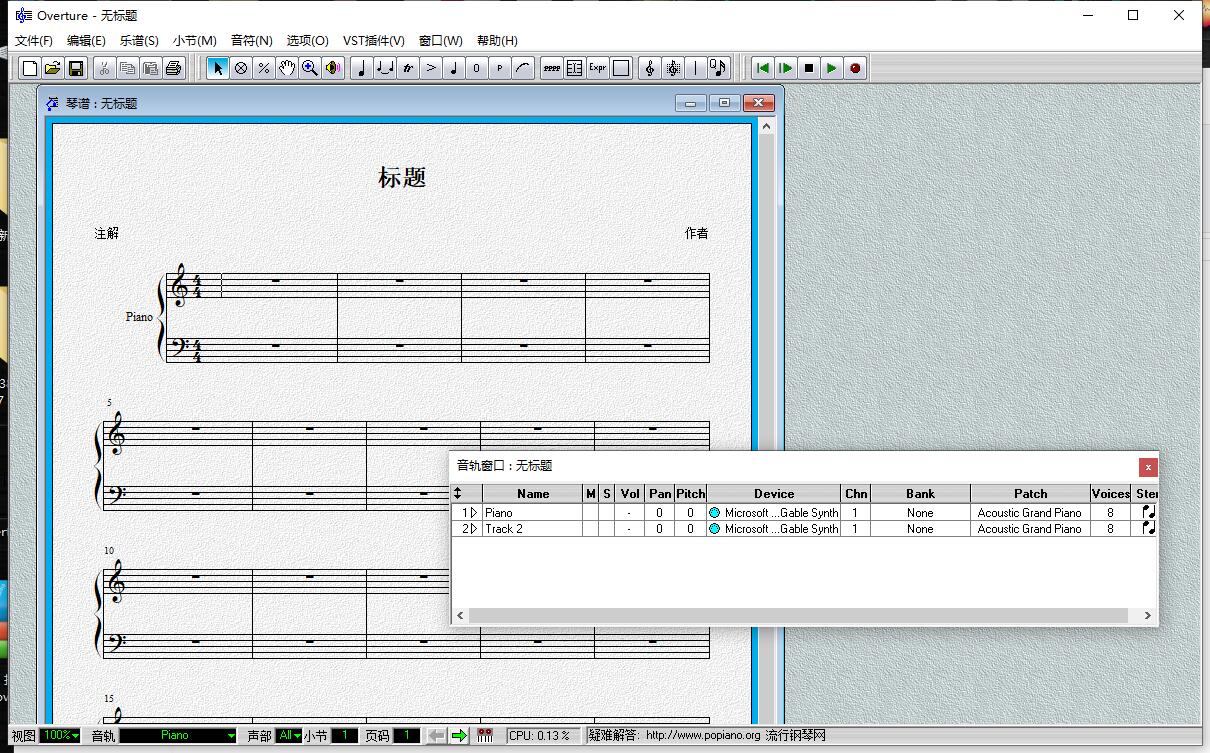|
打谱软件 overture 4.0

收藏
资源编号 01463
一款专业的打谱软件,适用于钢琴、小提琴、大提琴等各种乐器。Overture 4.0是GenieSoft公司出品的专业打谱软件,它能提供各种五线谱上的记号,整理谱面及输出打印。在写谱的时候当然可以边听边修改。而且打印效果远强于图片格式! 软件介绍 Overture在国内由流行钢琴网首推并迅速发展壮大,是目前最流行的打谱软件之一。流行钢琴网是专业的钢琴网站,拥有大量Overture制作的琴谱并免费提供下载,出版了十余本钢琴相关图书,在海内外都具有相当高的知名度。 简易教程 1、选择谱表 将Overture打开后,如果没有自动弹出“新建琴谱”窗口的话,您可选择菜单中“文件”→“新建”,也可直接选择“新建”按钮 ,这时就会弹出“新建琴谱”窗口。 2、关于工具栏 Overture的工具栏分三种,有标准工具栏 、主工具栏 、和输出工具栏 。标准工具栏是进行窗口操作必须的新建、打开、存盘、打印、复制等按钮,主工具栏是指Overture所特有的乐谱输入按钮,输出工具栏则为声音输出按钮。主工具栏中很多按钮都有很多子按钮的组群,为方便输入,您可以把常用的按钮组单独拖出,方法是鼠标左键点住按钮将其拖出至便于操作的空闲位置。 3、输入五线谱音符 点击“音符”按钮 ,并将其拖出,会出现它的子按钮组 ,里面包含了各种时值的音符休止符以及临时变音记号。在您需要的音符上点一下,然后在五线谱相应的位置上点一下,就完成了此音的输入,音箱这时也会发出相应的声音效果。 4、音值组合 音值组合是个较复杂的问题,复杂在音值组合的多样性。一般的音值组合你可以选择菜单中“选项”→ “自动调整符尾”,这样系统就会按常规自动为您组合音符。下面我介绍一些特别的组合方法。 5、演奏记号 演奏记号包含常用记号、装饰音记号、力度记号、表情记号等。“记号”图标 、“装饰音记号”图标 、“力度”记号图标 、“表情记号”图标 ,它们中各包含了一些常用的演奏记号,前两类您可选择后点击音符符头,后两类您只需选中后加入乐谱的合适位置即可。 |